Top 5 moduri
De multe ori, utilizatorii primesc într-o situație în care aveți nevoie pentru a ascunde conținutul unui dosar sau l-am găsit de ochii indiscreti, astfel încât se pune întrebarea cum de a pune o parolă pe un dosar.
Din păcate, Vindous dezvoltatorii sistemului de operare „nu a inclus prezența unor astfel de caracteristici ca de configurare a parolei pentru fișierele de utilizator individuale și directoare.
Sistemul de operare poate fi configurat doar interzice anumiți utilizatori de a utiliza sau pentru a vizualiza un anumit tip de directoare, fișiere sau programe.


Setarea unei parole dosar este necesară în cazul în care:
- doriți să ascundeți fișierele împotriva accesului neautorizat de către alte persoane;
- Doriți să vă protejați datele personale de la copierea sau distribuirea ilegală.
Pune parola pentru arhiva
Cu această metodă, puteți înregistra dosarul de recuperare cu toate tipurile de fișiere în același timp, este posibil să se ascundă faptul că unele dintre fișierele dintr-un anumit format.
ecranul de introducere, Cod va acoperi înainte de a deschide fișierul, prin urmare, pentru a afla mai multe despre conținutul său nu este posibilă în cazul în care utilizatorul nu știe combinația. Parola pentru arhiva fără software - este cel mai simplu mod de a proteja foldere.
Sfat! setarea unei parole pentru funcția de arhivă nu are nevoie de pre-instalarea de software suplimentar, este necesar doar pentru a avea un software gratuit de pre-instalat WinRAR sau 7-ZIP.
Pentru a adăuga dosarul în arhivă și recuperarea înregistrarea acesteia, urmați instrucțiunile de mai jos:
- Faceți clic sunteți interesat în dosarul dreapta-braț și adăugați-l la arhiva, așa cum se arată în figură;
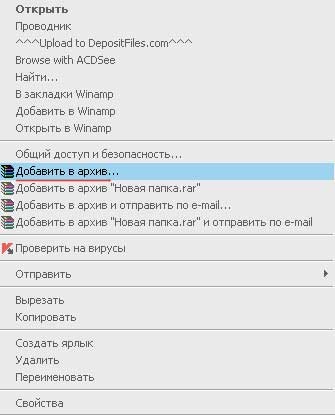
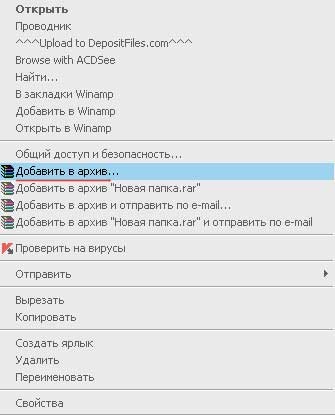
Procesul de adăugare a unui dosar în fișierul
- Imediat după ce ați ales acțiunea „adaugă la arhiva“, va apărea o fereastră cu setări diferite create de arhivă. Navigați la fila cu setări avansate și găsiți butonul pentru a seta parola, se arată în figură;


Fereastră setări și opțiuni suplimentare pentru backup
- Faceți clic pe butonul, care vă permite să setați o parolă.
După această operație, apare instantaneu o fereastră de intrare mică. Noul cod trebuie introdus de două ori (pentru a verifica intrarea corectă). Puteți pune, de asemenea, un semn de selectare de lângă numele de fișier parametru de criptare.
Astfel, utilizatorii terți nu pot afla nimic despre tipul de fișiere skryvaemy.


Procesul de stabilire a parolei pentru arhiva
După ce a încercat să deschidă un fișier, vezi că trebuie să introduceți mai întâi codul și apoi puteți vizualiza și edita conținutul său.
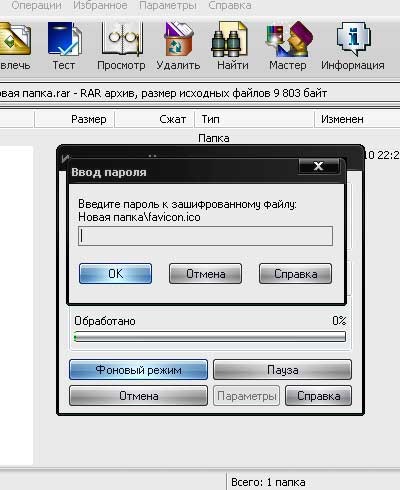
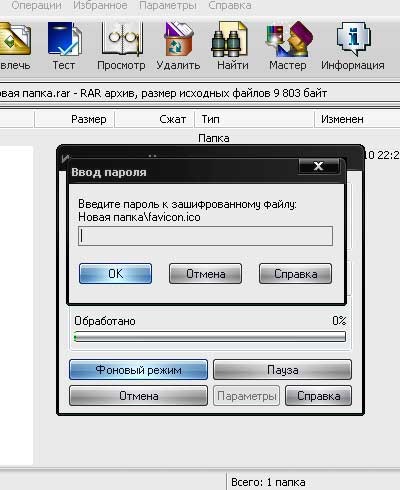
Încercarea de a avea acces la arhiva protejată prin parolă
Această metodă de cod de instalare este cea mai simplă și destul de eficiente. Cu toate acestea, punerea sa în aplicare va avea nevoie de prezența a computerului unuia dintre arhivator.
De asemenea, în cazul în care codul este uitat sau pierdut, restaura conținutul arhivei va fi destul de o provocare pentru utilizator. Prin urmare, ar trebui să fie protejate pentru a stoca o copie de rezervă a fișierului, de exemplu, pentru stocare cloud.
Metoda de mai sus poate, de asemenea, înregistra arhiva de recuperare pe o unitate flash.
Utilizarea programului USB PasswordProtect
Pe Internet puteți găsi un număr foarte mare de software-ul terț, care este capabil să facă față cu sarcina de a instala codul de pe obiect de sistem necesare.
O mare parte din astfel de programe, din păcate, pot afecta fișierele și să le proteja împotriva accesului neautorizat de către alți utilizatori.
Acest articol prezintă cele mai populare și comune tipuri de software care au fost testate de către mai mulți utilizatori, astfel încât aceste programe nu vor dăuna computerului și fișierele care au nevoie de recuperare de înregistrare sau ascunde dumneavoastră.
Acest program este disponibil pentru descărcare și instalare pe PC-ul și este compatibil cu Windows 10.
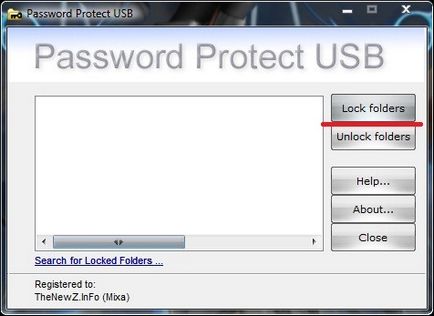
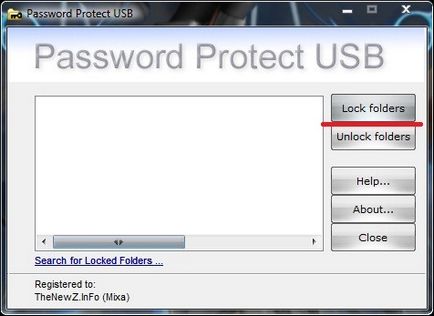
Fereastra principală a programului
PasswordProtect USB permite dosarul de înregistrare de recuperare și eliminați codul instalat anterior. Aplicația dispune de o interfață cu utilizatorul intuitivă, astfel încât lucra cu acest utilitar nu este utilizator provocator.
Porniți instalarea de cod nu numai că se poate folosi fereastra principală a programului, dar, de asemenea, cu ajutorul unui computer desktop.
După ce ați instalat software-ul de pe sistemul de operare, instalarea funcția va apărea în meniul fiecărui dosar, trebuie doar să faceți clic pe butonul mouse-ului dreapta-l, după cum se arată mai jos:
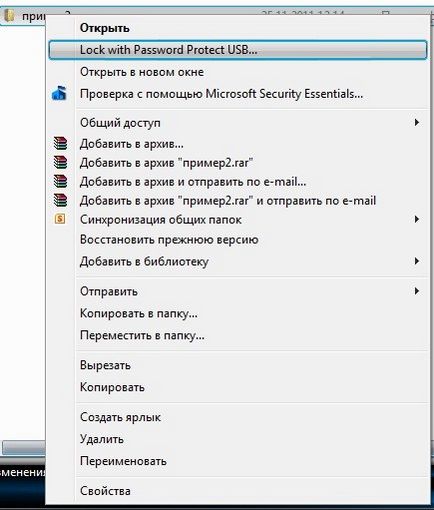
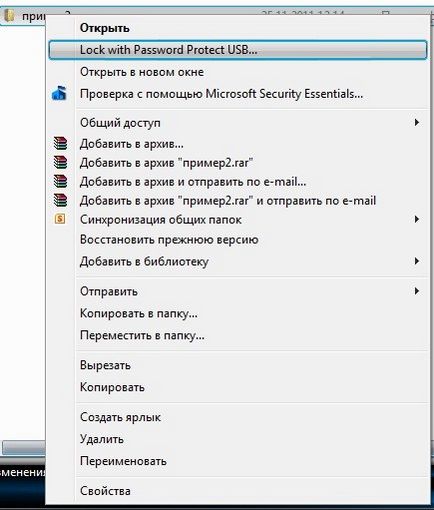
Setați o parolă pentru dosar cu ajutorul programului USB PasswordProtect
- Următorul pas trebuie să introduceți codul din fereastra deschisă. Introduceți-l de două ori pentru a elimina posibilitatea de eroare.
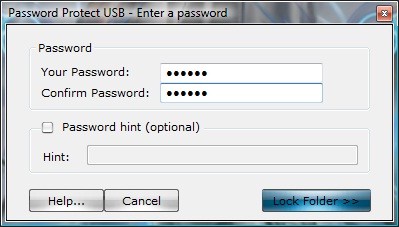
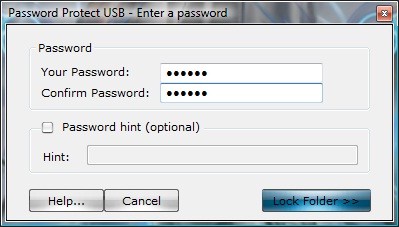
Setarea unei parole pe un folder utilizând program terț
- După instalarea codului pe pictograma folderului va fi afișat semnul, ceea ce indică faptul că dosarul este protejat. Când încercați să deschideți un folder protejat cu parolă este va apărea o casetă de dialog. În acest fel, cel mai adesea pus codul într-un dosar cu fotografii.
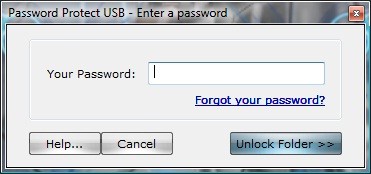
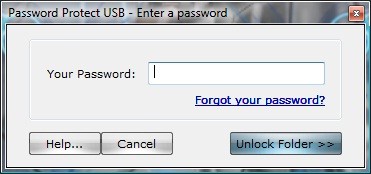
dialog pentru parolă pentru a deschide folderul
Software-ul Folder Lock
Acest program este capabil de a proteja un director de pe laptop sau PC. Sisteme de operare suportate: Vindovs 7 Vindovs 8 Vindovs 10. Utilitate criptează direct dosarul propriu-zis, fără arhivă.
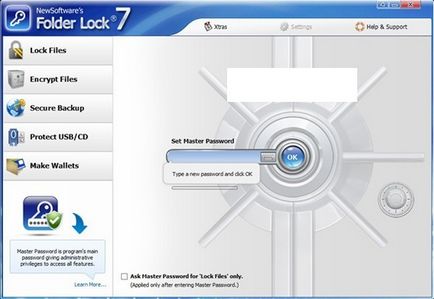
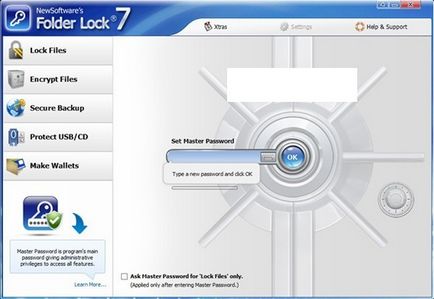
Pune codul poate fi un dosar cu absolut orice tip de conținut: fișiere, cu fotografii și documente.
Pentru a-l instala pe un dosar cu programul, urmați acești pași:
- Descărcați și instalați Folder Lock;
- Introduceți parola în câmpul de text, care va fi parolă dosare;
- Faceți clic pe OK;
- Trageți dosarul dorit în fereastra principală a programului, sau utilizați pictograma „add“;
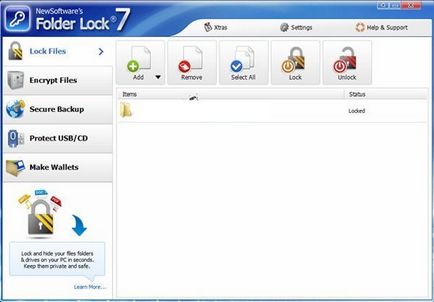
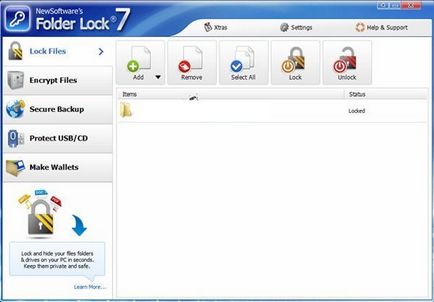
Dialog pentru a adăuga în dosarul programului
- după ce dosarul a fost adăugat la acesta instantaneu devine blocat și deschideți-l poate doar persoana care cunoaște parola.
Pune o parolă pe o partajare de rețea
Puteți, de asemenea, zaparoleny dosar de rețea. Este, de asemenea, programe individuale pot fi descărcate, de exemplu: Folder Hidden
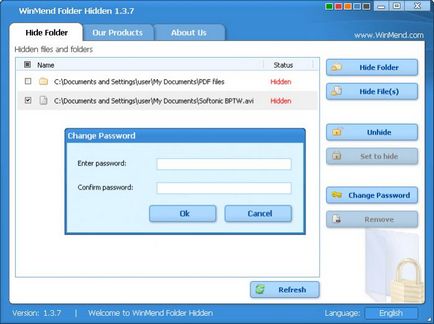
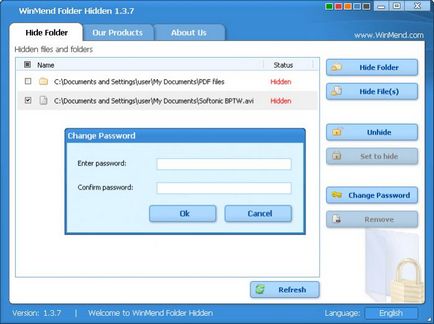
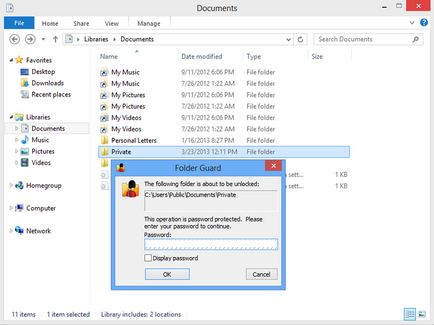
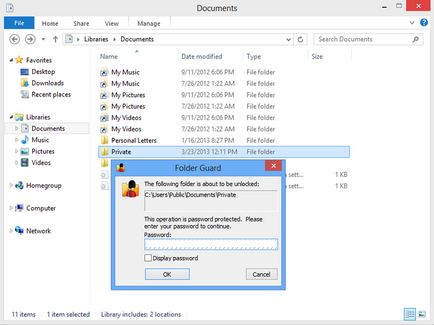
Este posibil, dar există riscul ca utilizatorii de o rețea poate fi destul de ușor pentru a sparge parola.
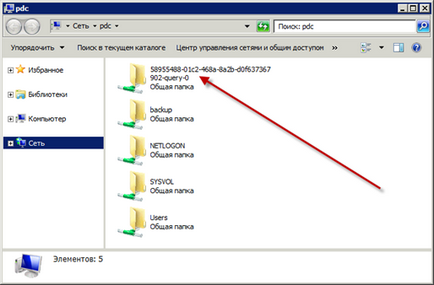
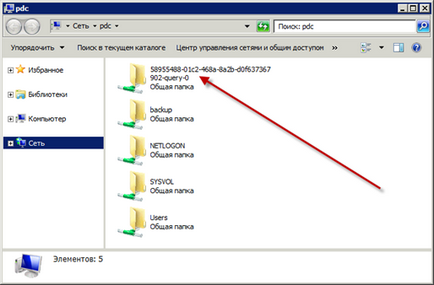
dosar de rețea Aspect
fișier text Zaparoleny
Zaparoleny fișier text poate fi separat din dosar. Astfel, este posibilă creșterea kriptoustoychivost (rezistența la fisurare).
Într-un fișier text simplu, puteți salva o mare cantitate de text, astfel încât această metodă este perfect pentru parola de criptare documente separate volum personalizate.
Pentru a crește nivelul de protecție, ar trebui să schimbați, de asemenea, codificarea fișierului text și apoi, în caz de hacking, un atacator nu poate citi conținutul fără utilizarea unui număr de programe suplimentare, care selectați codificarea corectă.
Pentru a pune o parolă pe un fișier Notepad, urmați aceste acțiuni:
- Creați un fișier Notepad;
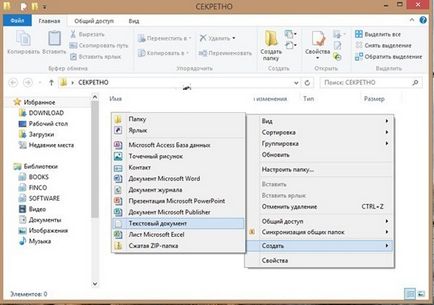
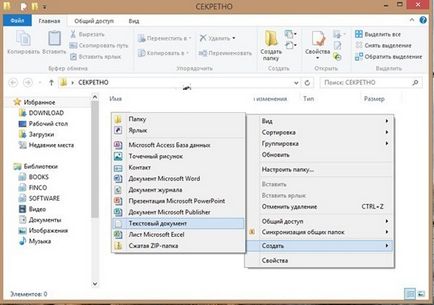
Crearea de fișier Notepad
- Deschideți un fișier pe care tocmai l-ați creat și introduceți textul care este specificat în figura de mai jos ea. În loc de cuvinte parola_ta, introduceți combinația să fie o parolă;
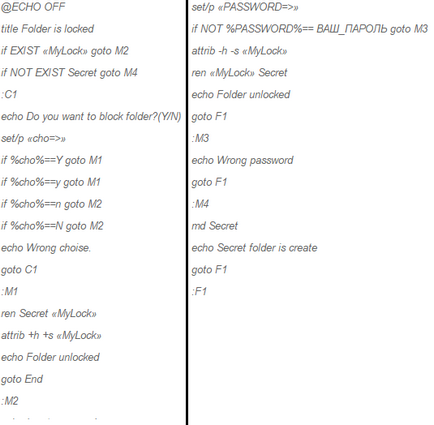
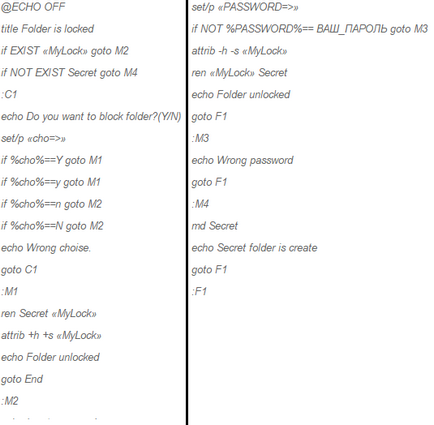
Text pentru instalare într-o parolă document text
- Salvați documentul într-un format de liliac;
Acum, când încercați să deschideți un document Notepad pe computer, vi se va cere să introduceți o parolă, doar după introducerea parolei corecte, utilizatorul poate vizualiza și edita conținutul l-am găsit.
Cum se pune o parolă pe un dosar
Top 5 moduri - Cum de a pune o parolă pe un dosar